Ce este Bluetooth Dial-Up Networking (DUN)?
Rețeaua prin dial-up Bluetooth, numită și Bluetooth DUN, este un mijloc de wireless legarea telefonul mobil către un alt dispozitiv mobil, cum ar fi un laptop, pentru acces la internet. Conexiunea folosește capacitățile de date ale telefonului pentru a furniza internet celuilalt dispozitiv.
Utilizarea Bluetooth pentru a vă conecta computerul la internet este uneori singura dvs. opțiune - de exemplu, dacă nu vă aflați în rețeaua Wi-Fi de acasă, nu puteți găsi în apropiere WiFi gratuit, nu aveți un plan de telefonie mobilă care vă permite să vă folosiți telefonul ca un hotspot sau călătoriți și nu aveți un program dedicat hotspot wireless.
Există câteva modalități de a utiliza fără fir telefonul mobil ca modem prin Bluetooth. De exemplu, ai putea creați o rețea personală Bluetooth (PAN) pentru acces la internet. Sau, poate mai întâi asociați telefonul mobil și laptopul și apoi utilizați instrucțiuni specifice transportatorului pentru a vă folosi telefonul ca modem. Bluetooth DUN, cu toate acestea, este modalitatea „vechea școală” de tethering folosind rețeaua dial-up.
Permiterea laptopului dvs. să utilizeze internetul telefonului dvs. prin Bluetooth se numește adesea Bluetooth tethering. În zilele noastre, tethering-ul se realizează mai des prin intermediul unui telefon capabilități hotspot încorporate, care creează un tip de rețea Wi-Fi la care computerul se poate conecta pentru a accesa internetul prin conexiunea celulară a telefonului.
Instrucțiuni Bluetooth DUN
-
Permite Bluetooth pe telefon sau tabletă.
Opțiunea de activare Bluetooth este de obicei în Setări, Conexiuni, sau Reţea meniul telefonului dvs. In aceea Bluetooth din meniu, selectați opțiunea pentru a face dispozitivul detectabil sau vizibil prin Bluetooth.
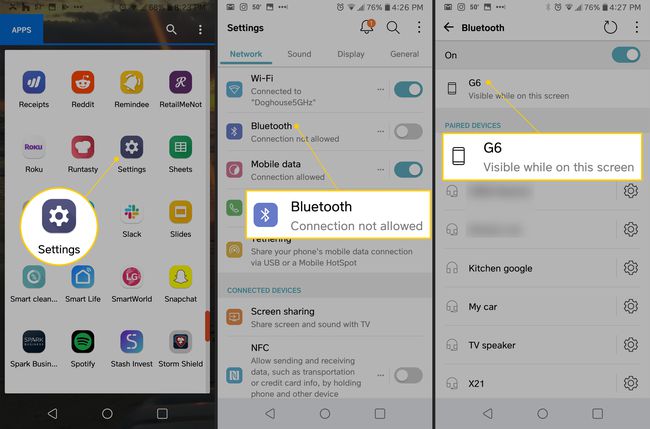
-
Pe laptopul dvs., deschideți Bluetooth setări și selectați-vă telefonul din lista de dispozitive disponibile. Pe un MacBook sau altul macOS sau iOS dispozitiv, veți vedea ceva de genul acesta:
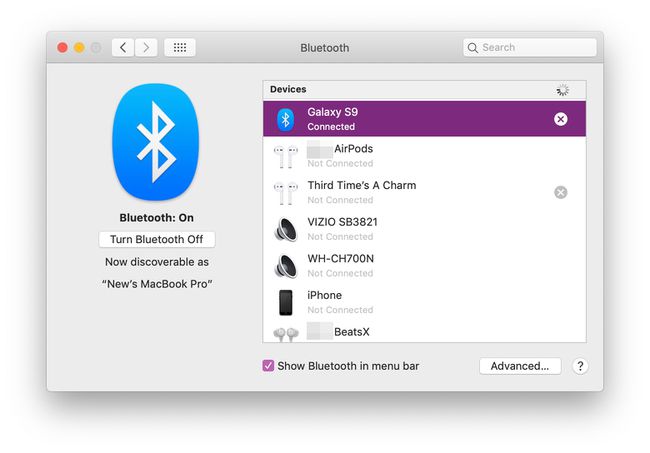
În Windows, utilizați instrumentul de căutare în Panou de control a cauta pentru Bluetooth pentru a găsi setările specifice pentru dvs versiunea de Windows.
Dacă vi se solicită un PIN pe ecran, asigurați-vă că telefonul dvs. este afișat cu același PIN și apoi permiteți conexiunea pe ambele dispozitive. Dacă vi se cere să introduceți codul PIN, încercați 0000 sau 1234. Verificați cu producătorul telefonului dvs. dacă acestea nu funcționează.
Dacă laptopul dvs. nu are capabilități Bluetooth, puteți utiliza un Adaptor USB Bluetooth.
Odată ce telefonul este conectat la laptop, găsiți rețea dial-up opțiune astfel încât laptopul să poată folosi internetul telefonului și nu doar să se conecteze la acesta pentru audio etc.
-
În Windows, ar trebui să puteți face dublu clic sau atinge de două ori telefonul (în Dispozitive și imprimante fereastra de Panou de control) pentru a-i deschide setările, apoi faceți clic Conectați lângă opțiunea de a folosi telefonul pentru a vă conecta la internet.
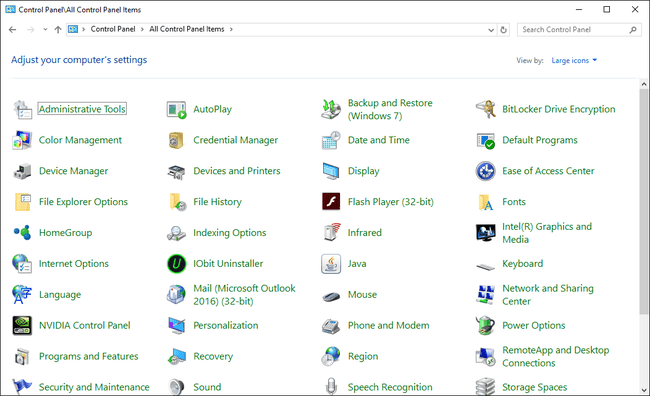
Panoul de control Windows 10.
Meniul dvs. poate fi diferit, mai ales dacă nu utilizați Windows. S-ar putea să găsiți DUN opțiunea în Bluetooth meniul de opțiuni în schimb.
În unele cazuri, este posibil să fie necesar să introduceți un nume de utilizator, o parolă și un număr de telefon sau numele punctului de acces (APN) furnizat de dvs ISP sau furnizor de wireless. Dacă aveți îndoieli, contactați furnizorul dvs. de wireless sau faceți o căutare pe internet pentru setările APN ale operatorului dvs. Aceste setări pot fi găsite și într-un internațional Lista de setări GPRS Mobile APN.
